こんにちは。
ふじです。
最近、お仕事でも趣味でも、活動のおともにgoghのお世話になっています。
▶goghの公式ページはこちら
自分で好みの空間を作って遊べるのが楽しいし、
タイマーもポモロード・カウントダウン・カウントアップと複数のタイプが用意されているので、その時の自分の作業に合った時間管理ができるのがいいんですよね。
先月から、マルチ機能が始まり、自分のお部屋を公開したり、他の人のお部屋に出かけて作業することもできるようになりました。
チャット機能がない分、気軽に部屋を出入りして、ホストもゲストも自分の作業に没頭できるのがすごく魅力的だなとおもいます。
わたしもさっそく↓のお部屋を公開用として作成し、マルチ参加させていただきました。

たくさんの方に訪問いただき、とてもよい作業時間となりました。
来てくださった方、本当にありがとうございます!
せっかくなので、その日の気分でお部屋を選べるようにしたいと思い、今回は2つ目の公開用のお部屋を作っていきたいと思います。
新しいお部屋作り
前回はオープンなイメージのオフィスを作成したんですが、今回は、それぞれの時間により没頭できる空間を部屋の中に作ることを目標に制作したいと思います。

窓がシンプルで大きいのがお気に入りなので、今回も↑のタイプのお部屋を選んでお部屋作りをSTART!
高床の空間を作る。

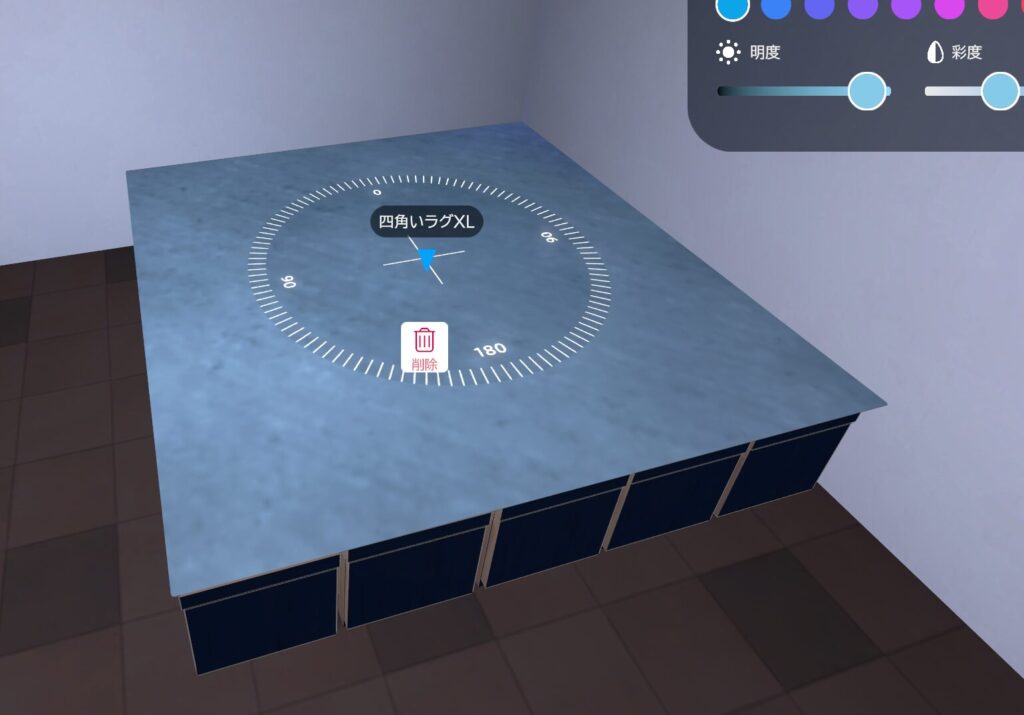
お部屋の左隅は少し高台にして、休憩スペースにしようと思います。
作りたい高台の高さに合う家具の上にラグを設置する方法で作成しています。ラグの中心点あたりに一つと、目隠ししたい方向に家具を並べて設置します。
最初は椅子を置いていましたが、この後「キューブL」に変更しました。

お部屋の右側は、プライベートな作業空間にしています。
収納家具どおしも、重ねて設置ができるので、頭上収納も作ってみました。
床置きの収納を壁に貼る。

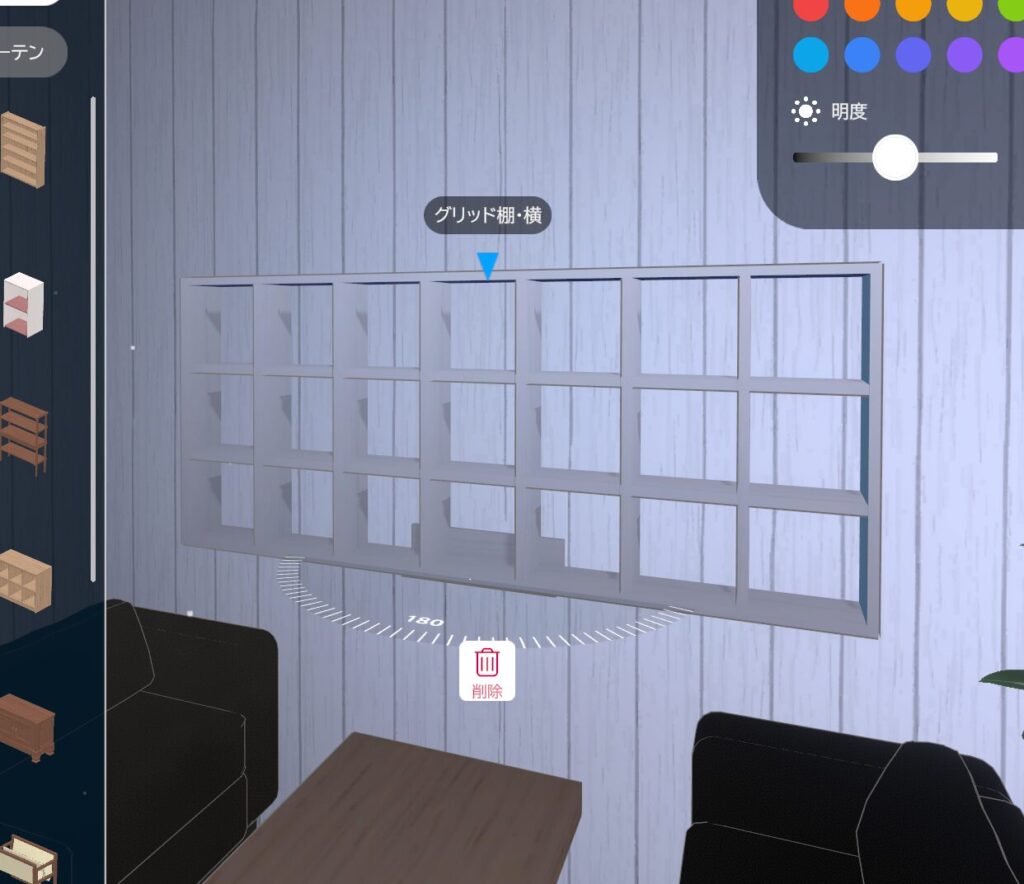
床置き収納は、壁に直接貼り付けることができないので、わたしは「ウォール棚M」を設置して、その上に載せる方法で壁に設置しています。
他に壁設置のよい方法あれば教えてほしいです・・・!

壁収納は、右奥のソファコーナーに設置しました!
最大で16人座れるようにしています。
ざっくり大物家具を設置できたので、
小物を配置して、お部屋を仕上げていきたいと思います!


食べ物や飲み物、作業用のPCなど色々配置していきます。
わたしは、テーブルや座席ごとにテーマをふんわりと決めて、配置しています。PCで事務作業中とか、デザインのお仕事をしているとか、イラストを描いているとか・・・イメージしながら使いそうなものなどを置いています。
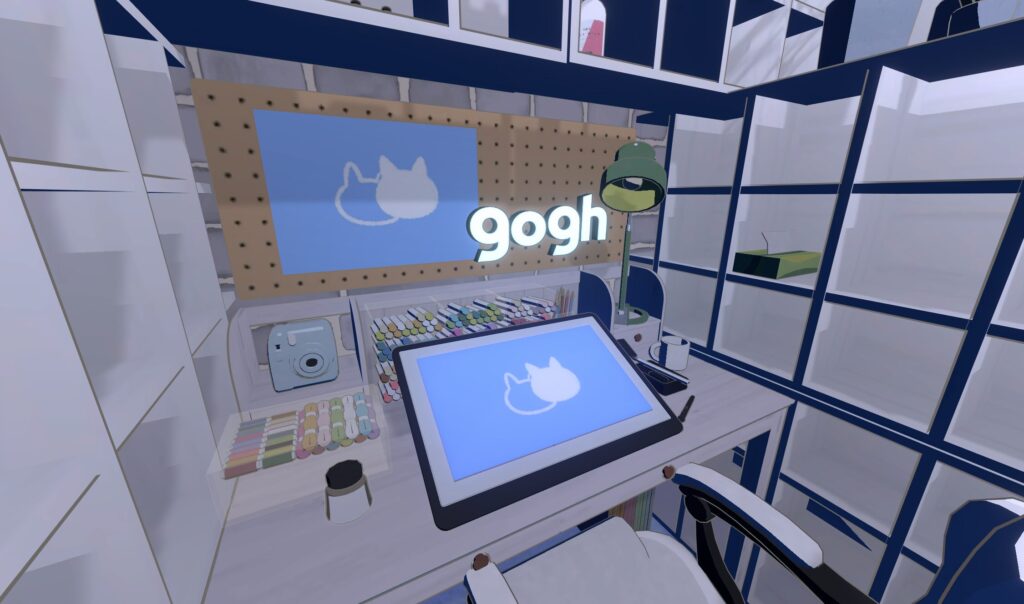
今回はお部屋のインテリアをブルー中心にしたかったので、PCやポスターなどのデザインに、自分でねこちゃんマークを作成して貼り付けてみました。
というわけで、今回は2つ目の公開部屋を作成していきました。
所要は大体4時間ぐらいかかったかな、と思います。
次は、神秘的なイメージのお部屋とか和空間とかも作ってみたいですね~
朝や夜に、ちょこちょこ開放しているので、見かけたらぜひ遊びにきてください!



コメント